Содержание
nano — текстовый редактор | Русскоязычная документация по Ubuntu
Содержание
nano — текстовый редактор
Общая информация
Опции использования
Текст помощи nano
Подсветка синтаксиса
Ссылки
Общая информация
nano1) — консольный текстовый редактор для Unix и Unix-подобных операционных систем, основанный на библиотеке curses и распространяемый под лицензией GNU GPL. В настоящее время включен в дистрибутивы Ubuntu по умолчанию и в установке не нуждается.
Чтобы запустить nano, следует открыть терминал и выполнить:
nano
Опции использования
По стандартной команде, позволяющей получить справку по использованию программы, где можно просмотреть возможные опции открытия файлов и иные сведения, следует выполнить:
nano --help
Получаем «выхлоп», приведённый ниже. Следует повторить, команда
Следует повторить, команда
имя_программы --help
— стандартна для всех консольных программ.
Использование: nano [ОПЦИИ] [[+СТРОКА,СТОЛБЕЦ] ФАЙЛ]... Опция Длинная форма Значение -h, -? --help Показывать это сообщение +СТРОКА,СТОЛБЕЦ Начать с указаной строки и ряда -A --smarthome Включить умную кнопку home -B --backup Сохранять резервные копии существующих файлов -C <дир> --backupdir=<дир> Каталог для хранения уникальных резервных копий -D --boldtext Использовать жирный шрифт вместо обычного -E --tabstospaces Преобразовать табуляции в пробелы -F --multibuffer Разрешить несколько файловых буферов -H --historylog Сохранять и читать историю поиска/замены строк -I --ignorercfiles Не использовать на файлы nanorc -K --rebindkeypad Исправлять проблему малой клавиатуры -L --nonewlines Не добавлять пустые строки в конце файла -N --noconvert Не преобразовывать из DOS/Mac формата -O --morespace Использование дополнительной строки для редактирования -Q <стр> --quotestr=<стр> Строка цитирования -R --restricted Ограниченный режим -S --smooth Построчная прокрутка вместо полу-экранной -T <#чис> --tabsize=<#чис> Установить ширину табуляции в #чис столбцов -U --quickblank Использовать быструю очистку строки состояния -V --version Показать версию и выйти -W --wordbounds Использовать более точное определение границ слов -Y <стр> --syntax=<стр> Использовать описание синтаксиса для подсветки -c --const Постоянно показывать позицию курсора -d --rebinddelete Исправить проблему Backspace/Delete -i --autoindent Автоматический отступ на новых строках -k --cut Вырезаь от курсора до конца строки -l --nofollow Не следовать по символьным ссылкам, переписывать -m --mouse Разрешить использование мыши -o <дир> --operatingdir=<дир> Установить рабочий каталог -p --preserve Зарезервировать кнопки XON (^Q) и XOFF (^S) -q --quiet Молча игнорировать ошибки запуска, например rc-файла -r <#столбцы> --fill=<#столбцы> Установить точку переноса строки на #столбцы -s <программа> --speller=<программа> Использовать альтернативную программу проверки орфографии -t --tempfile Автозапись при выходе, без лишних вопросов -u --undo Разрешить функцию отмены действий [ЭКСПЕРИМЕНТАЛЬНАЯ] -v --view Режим просмотра (только чтение) -w --nowrap Не переносить длинные строки -x --nohelp Не показывать две строки помощи внизу -z --suspend Разрешить приостановку -$ --softwrap Включить мягкий перенос строк -a, -b, -e, -f, -g, -j (игнорируется, для совместимости с Pico)
Текст помощи nano
Редактор nano разработан для эмуляции функциональности и простоты использования оригинального редактора UW Pico. )2) и вводятся при помощи нажатой кнопки Ctrl или двойном нажатии Escape Esc; комбинации с Esc обозначены символом Meta m и могут быть введены при помощи кнопок Esc, Alt или Meta, в зависимости от используемой клавиатуры. Также, нажатие Esc дважды и дальнейший ввод трёхзначного числа от 000 до 255 введёт соответствующий символ.
)2) и вводятся при помощи нажатой кнопки Ctrl или двойном нажатии Escape Esc; комбинации с Esc обозначены символом Meta m и могут быть введены при помощи кнопок Esc, Alt или Meta, в зависимости от используемой клавиатуры. Также, нажатие Esc дважды и дальнейший ввод трёхзначного числа от 000 до 255 введёт соответствующий символ.
Следующие комбинации доступны в главном окне редактирования. Альтернативные комбинации показаны в скобках:
Ctrl+G или F1 — Показать эту справку
Ctrl+X или F2 — Закрыть текущий буфер / Выйти из nano
Ctrl+O или F3 — Записать текущий файл на диск
Ctrl+J или F4 — Выровнять текущий абзац
Ctrl+R или F5 — Вставить другой файл в текущий
Ctrl+W или F6 — Искать текст или регулярное выражение
Ctrl+Y или F7 — Перейти на предыдущий экран
Ctrl+V или F8 — Перейти на следующий экран
Ctrl+K или F9 — Вырезать текущую строку и сохранить её в буфере обмена
Ctrl+U или F10 — Вставить содержимое буфера обмена в текущую строку
Ctrl+C или F11 — Показать положение курсора
Ctrl+T или F12 — Проверить орфографию, если доступно
m+\ или m+| — На первую строку файла
m+/ или m+? — На последнюю строку файла
Ctrl+_ или m+G — Перейти на указанный номер строки и ряд
Ctrl+\ или m+R — Заменить текст или регулярное выражение
Ctrl+^ или m+Alt — Отметить текст в текущей позиции курсора
m+W — Повторить последний поиск
m+^ или m+6 — Копировать текущую строку и сохранить ее в буфере обмена
m+} — Увеличить отступ строки
m+{ — Уменьшить отступ строки
Ctrl+F — Вперёд на один символ
Ctrl+B — Назад на один символ
Ctrl+Space — Вперёд на одно слово
m+Space — Назад на одно слово
Ctrl+P — На предыдущую строку
Ctrl+N — На следующую строку
Ctrl+Alt — На начало текущей строки
Ctrl+E — В конец текущей строки
m+( или m+9 — На начало текущего абзаца; потом следующего абзаца
m+) или m+0 — В конец текущего абзаца; потом следующего абзаца
m+] — На соответствующую скобку
m+− или m+_ — Прокрутить одну строку вверх, не перемещая курсор
m++ или m+= — Прокрутить одну строку вниз, не перемещая курсор
m+< или m+, — Переключить на предыдущий буфер
m+> или m+. — Переключить на следующий буфер
— Переключить на следующий буфер
m+V — Вставить следующую комбинацию клавиш как есть
Ctrl+I — Вставить табуляцию в позиции курсора
Ctrl+M — Вставить строку в позиции курсора
Ctrl+D — Удалить символ под курсором
Ctrl+H — Удалить символ слева от курсора
m+T — Вырезать с текущей позиции до конца файла
m+J — Выровнять весь файл
m+D — Подсчитать количество слов, строк и символов
Ctrl+L — Обновить текущий экран
Ctrl+Z — Приостановить редактор (если включено)
m+X — Режим справки разрешить/запретить
m+C — Постоянное отображение положения разрешить/запретить
m+O — Использование дополнительной строки для редактирования разрешить/запретить
m+Shift — Плавная прокрутка разрешить/запретить
m+P — Отображение пробелов разрешить/запретить
m+Y — Подсветка синтаксиса разрешить/запретить
m+H — Умная кнопка home разрешить/запретить
m+I — Автоотступы разрешить/запретить
m+K — Вырезать до конца разрешить/запретить
m+L — Автоматическая разбивка строк разрешить/запретить
m+Q — Преобразование ввода табуляций в пробелы разрешить/запретить
m+B — Делать резервные копии разрешить/запретить
m+F — Несколько файловых буферов разрешить/запретить
m+M — Поддержка мыши разрешить/запретить
m+N — Без преобразования из формата DOS/Mac разрешить/запретить
m+Z — Приостановка разрешить/запретить
m+$ — Мягкий перенос строк разрешить/запретить
Подсветка синтаксиса
На удаленных серверах для правки конфигов можно использовать nano – быстрый, понятный, простой текстовый редактор, с подсведкой синтаксиса. Согласитесь, это очень удобно
Согласитесь, это очень удобно
1. Найдем, где в нашей системе находятся примеры файлов .nanorc. На Ubuntu они обычно в каталоге /usr/share/nano/.
Скопируем к себе в каталог, файл конфигурации:
$ cp /etc/nanorc ~/.nanorc
2. Добавим строчки в файл ~/.nanorc (на Ubuntu примеры конфигурации идут в поставке) для подсветки необходимых нам файлов, если они отсутствуют в стандартном файле конфигурации:
## TeX include "/usr/share/nano/patch.nanorc" ## POV-Ray include "/usr/share/nano/pov.nanorc" ## Perl include "/usr/share/nano/perl.nanorc" ## Nanorc files include "/usr/share/nano/nanorc.nanorc" ## Python include "/usr/share/nano/python.nanorc" ## C/C++ include "/usr/share/nano/c.nanorc" ## Groff include "/usr/share/nano/groff.nanorc" ## Assembler include "/usr/share/nano/asm.nanorc" ## Ruby include "/usr/share/nano/ruby.nanorc" ## Manpages include "/usr/share/nano/man.nanorc" ## HTML include "/usr/share/nano/html.nanorc" ## Bourne shell scripts include "/usr/share/nano/sh.nanorc" ## Sun Java include "/usr/share/nano/java.nanorc"
3. Если этого мало, то берем Syntax Highlight Pack и настраиваем подсветку при редактировании всего и вся.
Обсуждение статьи на форуме
Официальный сайт программы (англ.)
Имена разработчиков
Страница программы на русскоязычном разделе Википедии
nano,
Текстовый редактор,
Консоль,
Подсветка синтаксиса
1)
равнозначны названия GNU Nano, Nano, nano, полное наименование — GNU nano Text Editor — текстовый редактор GNU nano
2)
в статье приведено наглядное изображение клавиши — Ctrl
iMac Pro Xeon W от Apple готовы — WikiChip Fuse
Процессоры для настольных ПК
Дэвид Шор
Apple, iMac Pro, Intel, x86, Xeon W
Покупатели Apple должны быть рады узнать, что их iMac Pro уже в пути.
SKU
Внутри этих новых «мини-суперкомпьютеров» находится специальный вариант Intel Xeon W SKU.
| Процессоры Apple Xeon W | ||||||
|---|---|---|---|---|---|---|
| Модель | ядер | Резьба | L2$ | L3$ | Частота | Турбо |
| W-2140B | 8 | 16 | 8 МиБ | 11 МиБ | 3,2 ГГц | 4,2 ГГц |
| W-2150B | 10 | 20 | 10 МиБ | 13,75 МБ | 3,0 ГГц | 4,5 ГГц |
| W-2170B | 14 | 28 | 14 МиБ | 19,25 МБ | 2,5 ГГц | 4,3 ГГц |
| W-2191B | 18 | 36 | 18 МиБ | 24,75 МБ | 2,3 ГГц | 4,3 ГГц |
Обратите внимание, что для своих собственных спецификаций Apple добавляет размеры кэша уровня 2 и уровня 3 вместе. В этих частях включены почти все функции, кроме Turbo Boost Max 3.0, который зарезервирован для линейки процессоров Intel Core X для энтузиастов. Это включает в себя ECC, четырехканальную память DDR4-2666 и новое расширение Intel AVX-512.
В этих частях включены почти все функции, кроме Turbo Boost Max 3.0, который зарезервирован для линейки процессоров Intel Core X для энтузиастов. Это включает в себя ECC, четырехканальную память DDR4-2666 и новое расширение Intel AVX-512.
Понизить TDP?
Все стандартные компоненты Xeon W с числом ядер от 6 до 18 имеют одинаковый показатель TDP 140 Вт и T CASE 64–70 °C. Остался самый интересный вопрос — TDP для этих частей B. Как 8-ядерная, так и 10-ядерная версия B имеют немного более низкую тактовую частоту, чем их основные аналоги, что убедительно свидетельствует о том, что у них более низкий TDP. IMac Pro от Apple — отличные компьютеры, но их способность отводить тепло по-прежнему очень ограничена. Мы ожидаем, что при более низкой тактовой частоте части «B» будут иметь более низкий TDP, что позволит этим компьютерам работать с меньшим нагревом при постоянной нагрузке. Хотя 14- и 18-ядерные процессоры имеют одинаковые базовые и турбо-частоты, они также могут представлять собой специальные чипы с более низким TDP.
| Сравнение стандартных процессоров Xeon W «B» | |||||
|---|---|---|---|---|---|
| Стандарт | Яблоко | Стандарт | Яблоко | ||
| Модель | W-2145 | W-2140B | W-2155 | W-2150B | |
| 8 / 16 | 10/20 | ||||
| Основание | 3,7 ГГц | 3,2 ГГц | 3,3 ГГц | 3,0 ГГц | |
| Турбо | 4,5 ГГц | 4,2 ГГц | 4,5 ГГц | 4,5 ГГц | |
| Расчетная мощность | 140 Вт | ? В | 140 Вт | ? В | |
Планируется 12 и 16 основных частей?
Если вы внимательно посмотрите на нумерацию SKU, то обнаружите, что Intel оставила место еще для двух возможных частей — 12- и 16-ядерных моделей. Обратите внимание, что это относится как к основным, так и к SKU Apple «B».
Обратите внимание, что это относится как к основным, так и к SKU Apple «B».
| Модельный ряд Xeon W | ||
|---|---|---|
| Стандартный | Яблоко | ядер/потоков |
| W-2145 | W-2140B | 8 / 16 |
| W-2155 | W-2150B | 10/20 |
| W-2165 | W-2160B | 12 / 24 |
| W-2175 | W-2170B | 14/28 |
| W-2185 | W-2180B | 16/32 |
| W-2195 | W-2191B | 18/36 |
Эти части могут появиться позже в следующем году или, возможно, никогда. В любом случае Intel явно оставила место на случай, если они решат их представить.
–
Заметили ошибку? Помогите нам исправить это! Просто выберите проблемный текст и нажмите Ctrl+Enter , чтобы уведомить нас.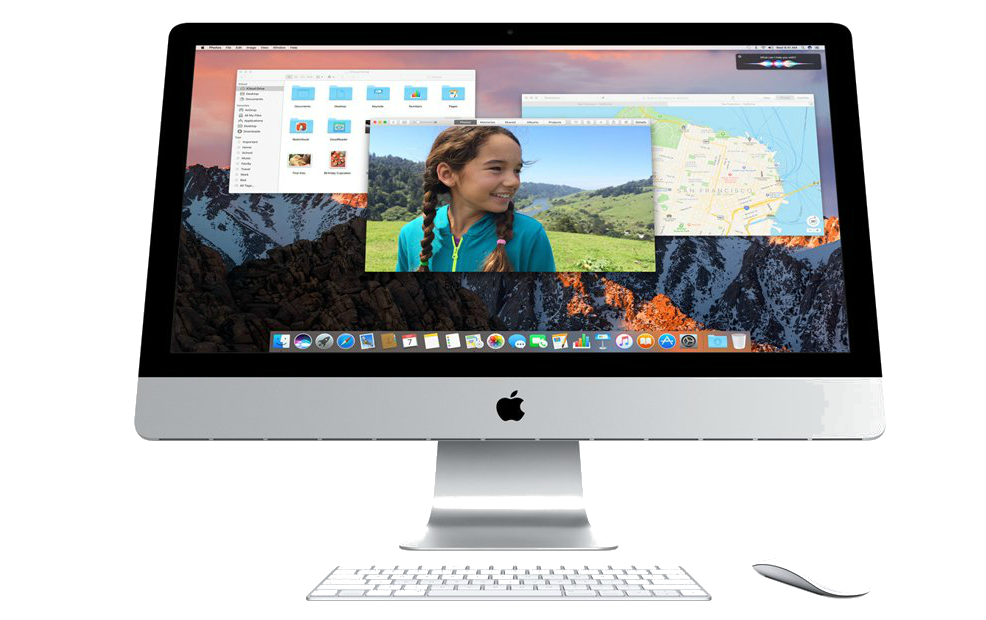
–
- ← IEDM 2017: 7-нанометровый техпроцесс GlobalFoundries; Кобальт, EUV
- Goldmont Plus — подробные, крупные улучшения, готовящие основу для 32-ядерной модели →
Поделиться этой записью:
установка debianon/apple — Debian Wiki
Эта страница еще не существует. Вы можете создать новую пустую страницу или использовать один из шаблонов страниц.
Создать новую пустую страницу
Или выбрать шаблон страницы для создания уже отформатированной страницы: | Перед созданием страницы проверьте, не существует ли уже подобная страница. Вот несколько существующих страниц с похожими именами: |
|
 nanorc"
## Sun Java
include "/usr/share/nano/java.nanorc"
nanorc"
## Sun Java
include "/usr/share/nano/java.nanorc"